Win8下Wifi热点如何设置共享教程(需魔方WiFi助手) Win8下Wifi热点设置共享教程的方法(需魔方WiFi助手)
时间:2017-07-04 来源:互联网 浏览量:
今天给大家带来Win8下Wifi热点如何设置共享教程(需魔方WiFi助手),Win8下Wifi热点设置共享教程的方法(需魔方WiFi助手),让您轻松解决问题。
2012年10月,微软正式推出Windows 8操作系统,不少用户也都升级到了最新的Win8。大家知道,在Win7系统下,我们很方便的借助工具建立WiFi共享热点,那么Win8上是否同样可以创建WiFi热点呢?具体方法如下:
1下载安装魔方电脑大师(绿色版也支持),然后在魔方电脑大师功能大全页面中,选择Wifi助手小工具。如下图所以即可。如果你不想安装魔方电脑大师,也可以直接下载使用魔方Wifi助手。不过强烈建议安装魔方电脑大师,绿色轻便,带上百项实用功能。
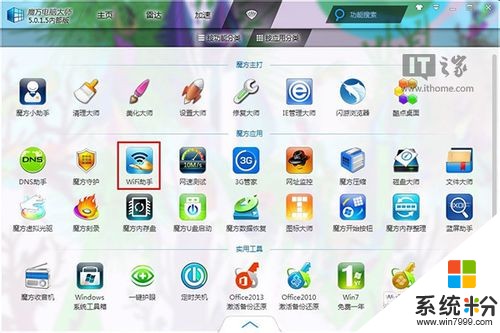 2
2进入魔方Wifi助手后,这个小工具会首先检查你的电脑环境,例如有没有安装无线网卡之类的。一般来说,这个你不用管,只需要等待就行。
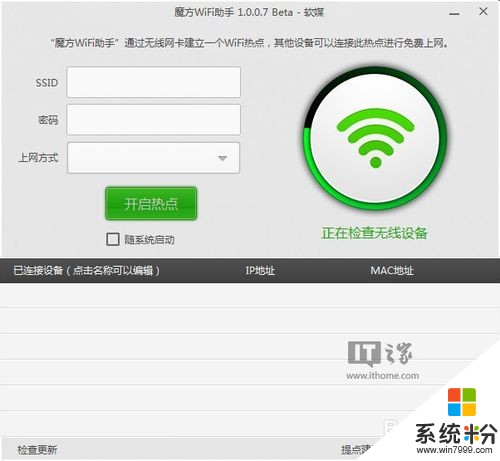 3
3魔方Wifi助手检测好配置环境后,会你就可以直接在输入框里输入Wifi热点的名称,设置好密码,然后点击开启就OK啦。
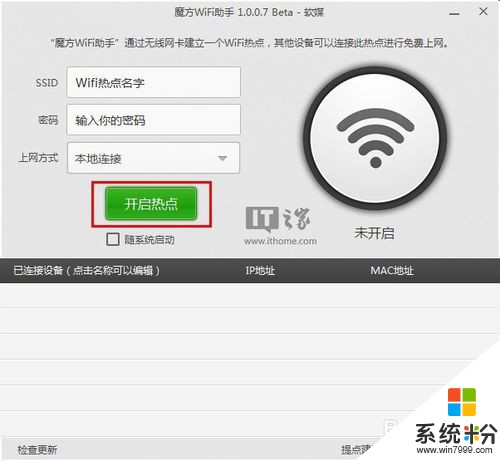 4
4魔方Wifi助手生成Wifi热点的速度很快,好不容易截出来的图。基本上,就是点击生成后,就可以拿出你的手机或者其他要上网的设备,输入密码,准备加入Wifi吧。一旦手机连接魔方Wifi助手生成的Wifi热点后,Wifi助手上就会直接显示出接入该无线网络的设备。
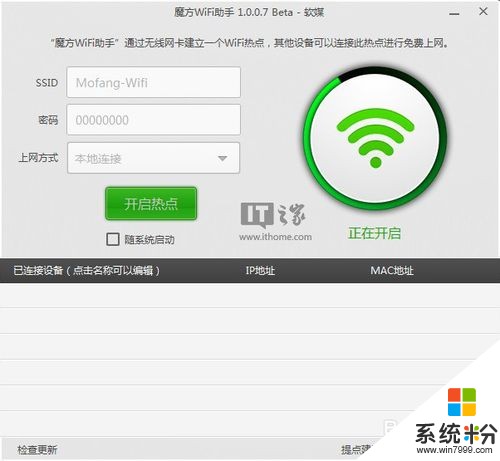
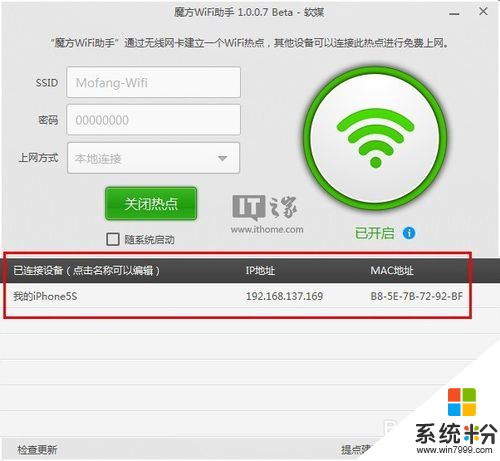
以上就是Win8下Wifi热点如何设置共享教程(需魔方WiFi助手),Win8下Wifi热点设置共享教程的方法(需魔方WiFi助手)教程,希望本文中能帮您解决问题。
我要分享:
相关教程
- ·Win8下如何创建WiFi热点共享
- ·win8系统怎么设置wifi热点,win8设置wifi热点的方法
- ·win8怎样设置wifi热点? win8设置wifi热点方法有哪些?
- ·Win8电脑如何设置Wifi无线热点 Win8电脑设置Wifi无线热点的方法有哪些
- ·win8笔记本如何设置wifi热点 win8笔记本设置wifi热点的方法
- ·Win7/Win8/Win10笔记本怎样设置WiFi热点 Win7/Win8/Win10笔记本设置WiFi热点的方法
- ·win8系统无法打开IE浏览器怎么办|win8系统IE浏览器无法正常打开的处理方法
- ·win8系统如何截取弹出式菜单
- ·win8.1系统处理开机时闪一下才能进入桌面的方法
- ·Win8.1天气无法加载怎么办?
Win8系统教程推荐
- 1 找回win8纯净版系统语言栏的操作方法有哪些 如何找回win8纯净版系统语言栏的操作
- 2 Win8.1正式版怎样自动导出iPhone照片和视频 Win8.1正式版自动导出iPhone照片和视频的方法有哪些
- 3 win8电脑家庭组提示无法正常退出怎么解决? win8电脑家庭组提示无法正常退出怎么处理?
- 4win8系统宽带怎样设置自动联网? win8系统宽带设置自动联网的方法有哪些?
- 5ghost Win8怎样设置开机自动联网 ghost Win8设置开机自动联网的方法有哪些
- 6ghost win8系统语言栏不见如何找回 ghost win8系统语言栏不见找回的方法有哪些
- 7win8重命名输入法不能正常切换的解决办法有哪些 win8重命名输入法不能正常切换该如何解决
- 8Win8分屏显示功能使用的方法有哪些 Win8分屏显示功能如何使用
- 9怎样让win8电脑兼容之前的软件? 让win8电脑兼容之前的软件的方法有哪些?
- 10怎样解决ghost win8频繁重启的烦恼 解决ghost win8频繁重启的烦恼的方法
Win8系统热门教程
- 1 Win8.1系统如何把公用网设置成为专用网 win8.1系统下面想要把公共网络设置成为专用网络的方法
- 2 Win8怎么防止U盘传播病毒 Win8防止U盘传播病毒的方法
- 3 win8系统修改电脑亮度的几种方法
- 4Win8.1系统"安全启动未正确配置"的解决办法
- 5怎样利用硬盘给电脑装Win8系统 利用硬盘给电脑装Win8系统的方法有哪些
- 6win8.1玩游戏不能全屏怎么办,win8.1怎么设置全屏
- 7win8 玩游戏 的过程中被切回桌面的解决方法有哪些? win8 玩游戏的过程中被切回桌面的该如何解决?
- 8提高win8应用商店下载速度的方法
- 9w8系统怎么快速退出Metro界面|w8退出Metro界面的方法
- 10在Win8 64位系统上打开问题步骤记录器的步骤 怎么在Win8 64位系统上打开问题步骤记录器
